Moltes institucions estan adoptant el navegador LockDown per millorar la integritat dels exàmens digitals. Amb funcions intel·ligents com una càmera web del navegador, evita fer trampes quan els estudiants fan exàmens. Tanmateix, alguns estudiants han informat que el La càmera web del navegador LockDown no funciona als seus ordinadors. De vegades, mostra el missatge 'No es pot detectar la teva cara' o mostra una roda que gira. Aquestes indicacions poden ser molestes, sobretot quan ja esteu preparat per començar la sessió.

De manera predeterminada, se suposa que el navegador LockDown detecta i utilitza la càmera interna del vostre ordinador. Si la vostra institució o instructor requereix que utilitzeu la càmera web durant l'hora d'examen, haureu de comprovar si la càmera funciona. Si la càmera interna no funciona o l'ordinador no admet càmeres web, és possible que se us demani que utilitzeu una càmera web USB externa; ha de funcionar bé. Algunes preocupacions sobre la càmera web del navegador Respondus LockDown inclouen el permís de la càmera web denegat pel sistema, cap comprovació de la càmera web, el navegador LockDown bloquejat a la comprovació de la càmera web i alguns altres. Aquest article intentarà ajudar-vos a solucionar els problemes de la càmera web del navegador LockDown, inclòs si no funciona.
Arregla la càmera web del navegador LockDown que no funciona
La causa perquè la càmera web del navegador LockDown no funcioni pot ser qualsevol cosa, des d'errors del navegador, configuració de la càmera a l'ordinador, problemes del controlador, configuració de privacitat , i diversos altres. Com sempre s'ha dit, és bo intentar solucionar aquests problemes reiniciant l'ordinador, reiniciant el navegador o assegurant-vos que el vostre sistema operatiu estigui actualitzat . Això us ofereix una manera de passar a altres passos avançats si els preliminars no van funcionar. També és bo executar la comprovació de la càmera web al navegador LockDown. És la primera pantalla que apareix abans de fer l'examen. Seguiu les instruccions a la pantalla per executar els passos d'inici de la càmera web.
Si la càmera web del navegador LockDown no funciona o està enganxada Comprovació de la càmera web al vostre PC amb Windows, podeu seguir aquests suggeriments per solucionar el problema:
- Comproveu les actualitzacions del navegador LockDown
- Surt de totes les aplicacions en segon pla
- Executeu la comprovació de la càmera web
- Desactiva l'antivirus temporalment
- Actualitzar els controladors de la càmera
Si teniu altres problemes amb el Respondus LockDown, heu de llegir per què no es pot instal·lar el navegador LockDown . La guia es basa en resoldre molts problemes que afecten el navegador.
Anem a aprofundir en aquestes correccions.
1] Comproveu les actualitzacions del navegador LockDown
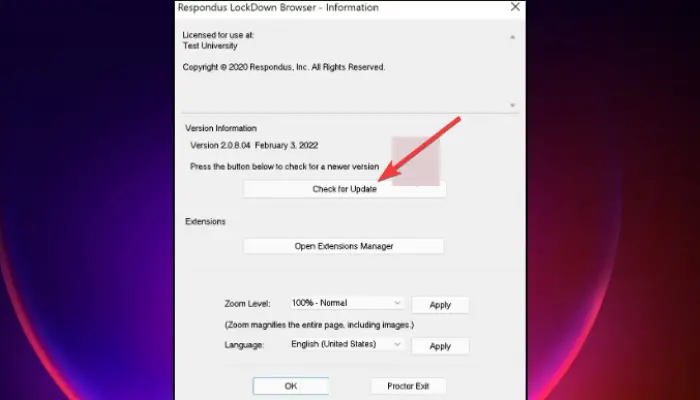
Com s'ha dit abans, alguns errors o errors poden estar fent que la vostra càmera web LockDown no funcioni. Per solucionar-ho, heu d'assegurar-vos que teniu la versió més recent del navegador. Abans d'això, assegureu-vos de descarregar el navegador Respondus LockDown mitjançant l'enllaç que us ha enviat la vostra escola. No cerqueu enllaços de baixada de motors de cerca com Google. Això només donarà enllaços d'altres escoles. Per actualitzar el navegador LockDown, seguiu aquests passos:
- A la Barra d'eines del navegador de bloqueig, feu clic a icona 'i' si feu servir un ordinador amb Windows. Per als usuaris de Mac, feu clic a Icona del globus .
- Apareixerà una nova finestra. Per als usuaris de Windows, seleccioneu Comproveu la nova versió . Per als usuaris de Mac, seleccioneu Cercar actualitzacions .
- Si el sistema mostra que hi ha una versió més nova, instal·leu-la i, després, proveu de tornar a fer l'examen, un cop finalitzada l'actualització.
2] Sortiu de totes les aplicacions en segon pla
Alguns aplicacions que s'executen en segon pla pot ser el motiu pel qual la vostra càmera web de LockDown no funciona. Assegureu-vos de sortir de totes les utilitats de fons com ara Teams, Zoom, Facebook, Spotify, BitTorrent, Dropbox o Megabackup. Bàsicament, tanqueu tots els programes que puguin estar accedint a la vostra càmera perquè poden impedir que LockDown Browser configuri o detecti la càmera web interna o externa del vostre dispositiu.
3] Executeu la comprovació de la càmera web
Assegureu-vos que la imatge de la càmera sigui visible executant una comprovació de la càmera web. Aquest procés us ajuda a identificar les càmeres web detectades al vostre ordinador. Aleshores podreu canviar la configuració predeterminada a la que preferiu. A continuació s'explica com executar una prova de càmera web al navegador LockDown:
- Llança el teu Navegador de bloqueig i inicieu sessió.
- Aneu a qualsevol curs i després seleccioneu Centre d'ajuda que es troba a la barra d'eines superior.
- Seleccioneu Executeu Webcam Check
- Si el navegador detecta un micròfon i una càmera i funciona correctament, també hauria de funcionar a la comprovació de la càmera web prèvia a l'examen.
- Si no es detecta res, heu de seleccionar No funciona. Seguiu els passos a la pantalla per solucionar el problema i veure si el problema s'ha resolt.
4] Desactiveu l'antivirus temporalment
Hi ha alguns usuaris que van informar que desactivar el seu antivirus de tercers s'ha solucionat que la càmera web del navegador LockDown no funcionava. De vegades, aquests programes antivirus poden interferir amb la configuració de la càmera dels vostres dispositius. Apagueu temporalment el vostre antivirus i no oblideu activar-lo quan acabeu de fer els vostres exàmens en línia al navegador LockDown. Aquests són alguns bons articles per ajudar-vos a desactivar el vostre antivirus de tercers:
- Com desactivar Microsoft Defender a Windows
- Com desactivar o desinstal·lar Avast Secure Browser
- Com desactivar Kaspersky Firewall
- Com desactivar AVG AntiVirus Free
5] Actualitzeu els controladors de la càmera
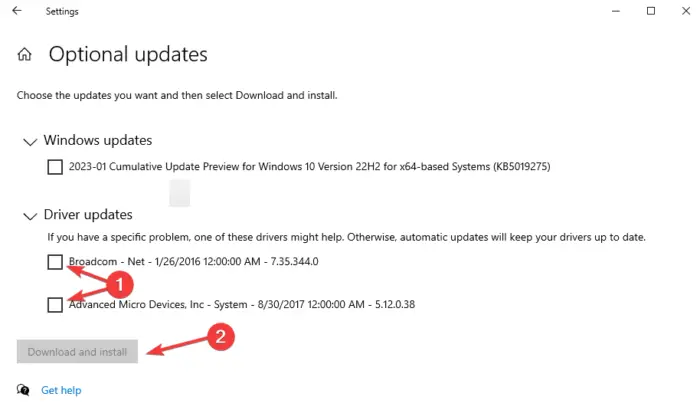
Windows ha facilitat als usuaris trobar i actualitzar les actualitzacions de controladors. Ara mateix, podeu veure totes les actualitzacions de controladors disponibles en un sol lloc. Microsoft envia automàticament els controladors més nous als dispositius dels usuaris mitjançant actualitzacions de Windows una vegada que els fabricants publiquen noves actualitzacions. No obstant això, és recomanable instal·lar-lo Actualitzacions de controladors i opcionals només quan trobeu un problema relacionat amb aquests controladors específics. Per exemple, si la càmera web del navegador LockDown no funciona perquè els controladors de la càmera tenen problemes, endavant i actualitzar els controladors .
Per a càmeres integrades, el millor és fer-ho descarregueu-los des dels llocs OEM .
Esperem que aquest article us ajudi a solucionar la càmera web del navegador de bloqueig que no funciona al vostre ordinador.
Com sé si el meu Respondus LockDown està utilitzant la meva càmera web?
Per saber si Respondus LockDown està utilitzant la vostra càmera web, el vostre instructor us informarà abans de començar un examen, o només podreu veure les indicacions a la pantalla. El primer que apareixerà després d'iniciar sessió serà la comprovació de la càmera web. Aquí, assegureu-vos que la vostra càmera web no tingui problemes. Per saber si el LockDown us està gravant durant el temps de l'examen, apareixerà una icona de gravació a la part superior dreta de la finestra del navegador. Un cop hàgiu acabat amb l'avaluació, la icona desapareixerà, és a dir, la gravació s'ha aturat.
desinstal·leu Powershell Windows 10
Com detecta Respondus LockDown les trampes?
Respondus LockDown detecta trampes supervisant el comportament dels estudiants a la càmera web i les preguntes no supervisades, i desactivant qualsevol accés a qualsevol programa o navegador que pugui proporcionar recursos de trampes. El navegador LockDown és una eina de supervisió automatitzada, que bloqueja qualsevol buit durant les sessions d'examen. El navegador no pot funcionar quan hi ha altres aplicacions que utilitzen el mateix ordinador com Zoom, Teams, etc.















